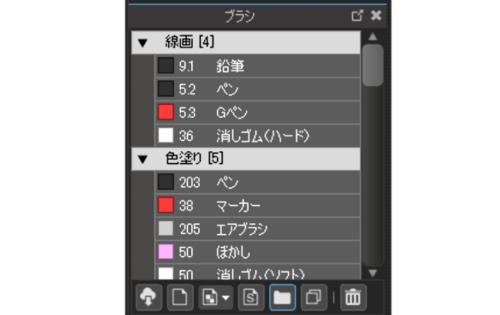2022.11.03
¡Consigue dominar la herramienta Bote de pintura en MediBang Paint!

En este artículo, presentaremos una función que facilita el uso de la herramienta «Bote de pintura» o «Cubo de pintura», que permite colorear área en blanco de una sola vez.
Dominar esta función te ayudará a ahorrar tiempo, así que no dudes en echarle un vistazo.
Index
Función «Expandir»
Utilizando esta ilustración, pasaré a explicar la manera de colorear la piel del personaje con la herramienta «Bote de pintura».

Si utilizas la herramienta «Bote de pintura» sin ningún ajuste previo, habrá un espacio entre las líneas y el color.
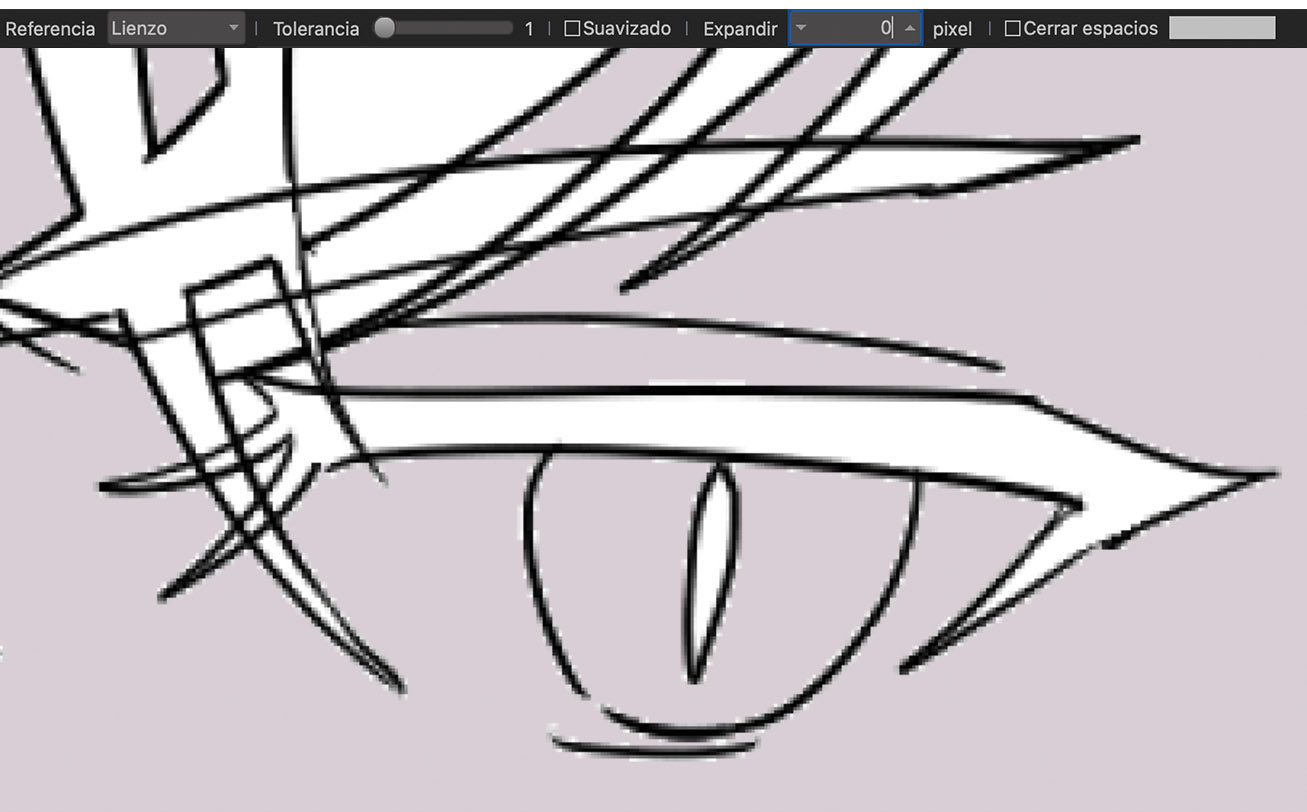
Para solucionar este problema, entra en escena la función «Expandir».
El ajuste «Expandir» se muestra en la parte superior de la pantalla al seleccionar la herramienta «Bote de pintura».
Aumentando este valor, permite expandir el área a ser pintada.
En el siguiente ejemplo, configurando el valor a «2», he podido rellenar sin espacios entre las líneas y colores.
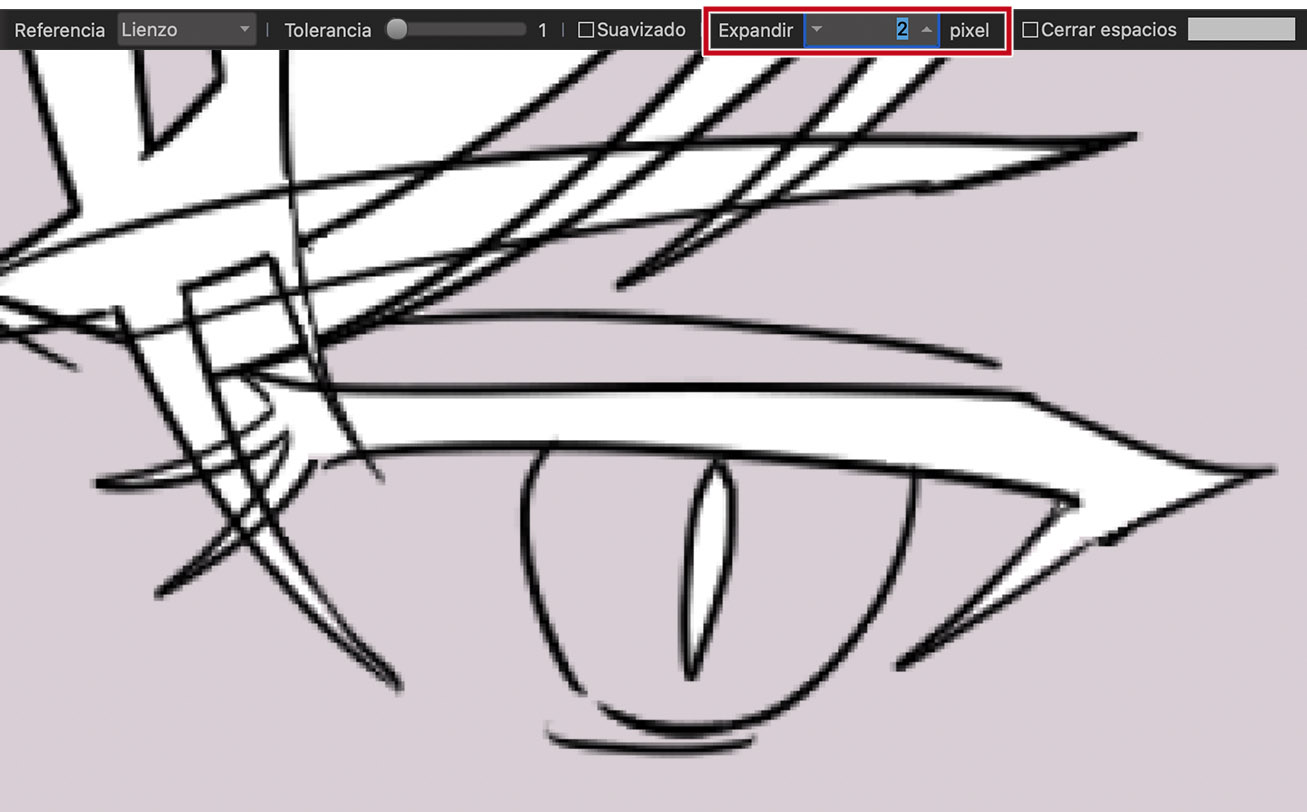
▼ Más sobre «Expandir» ▼
Let’s get a handle on the “Extensions”!
Función «Cerrar espacios»
Cuando hay un espacio entre las líneas, puede haber una fuga de color al rellenar con la herramienta «Bote de pintura».
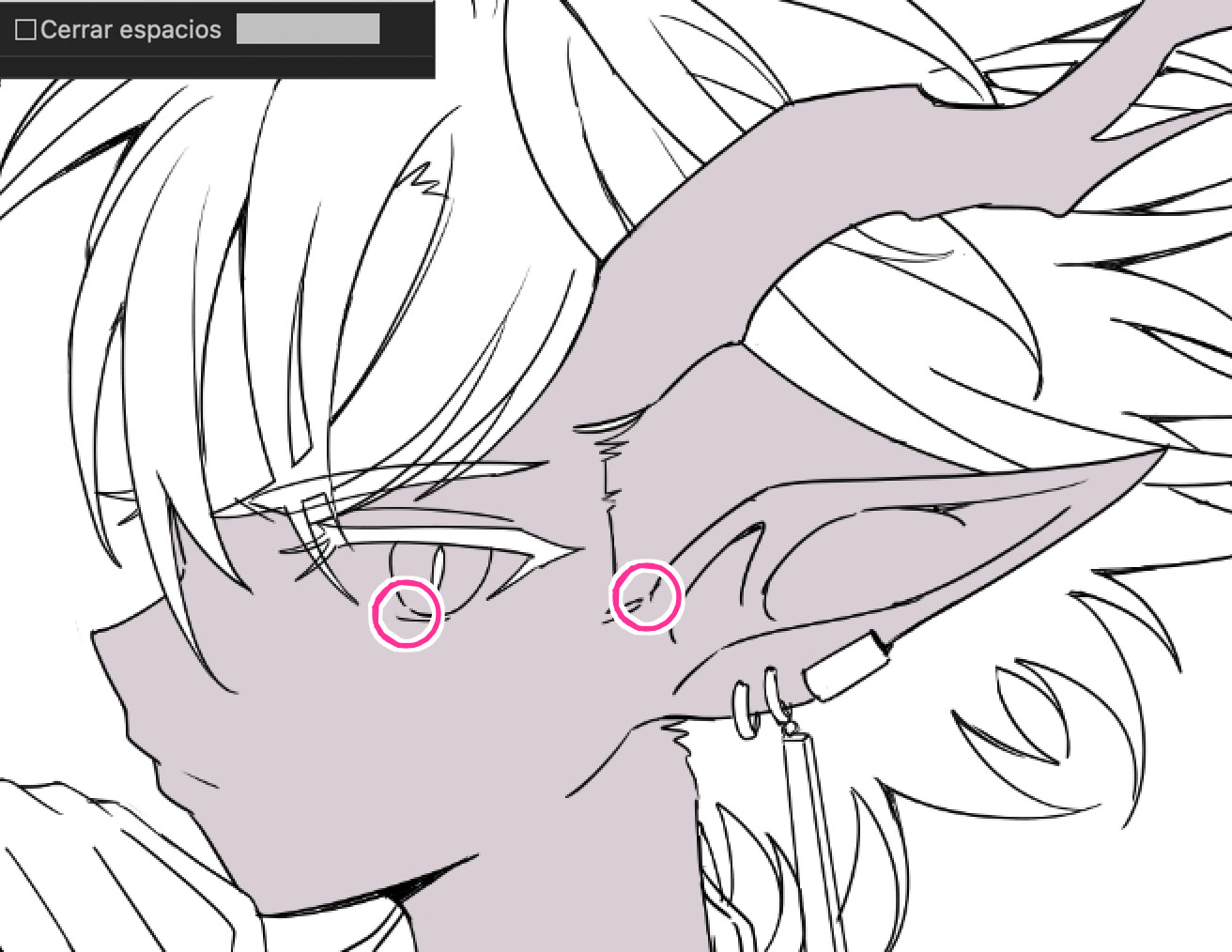
En estos casos la función «Cerrar espacios» resulta de gran utilidad.
Como su nombre lo indica, esta función evita que se detecten los espacios entre las líneas.
Al utilizar esta función, el color ya no se fugará por los espacios.
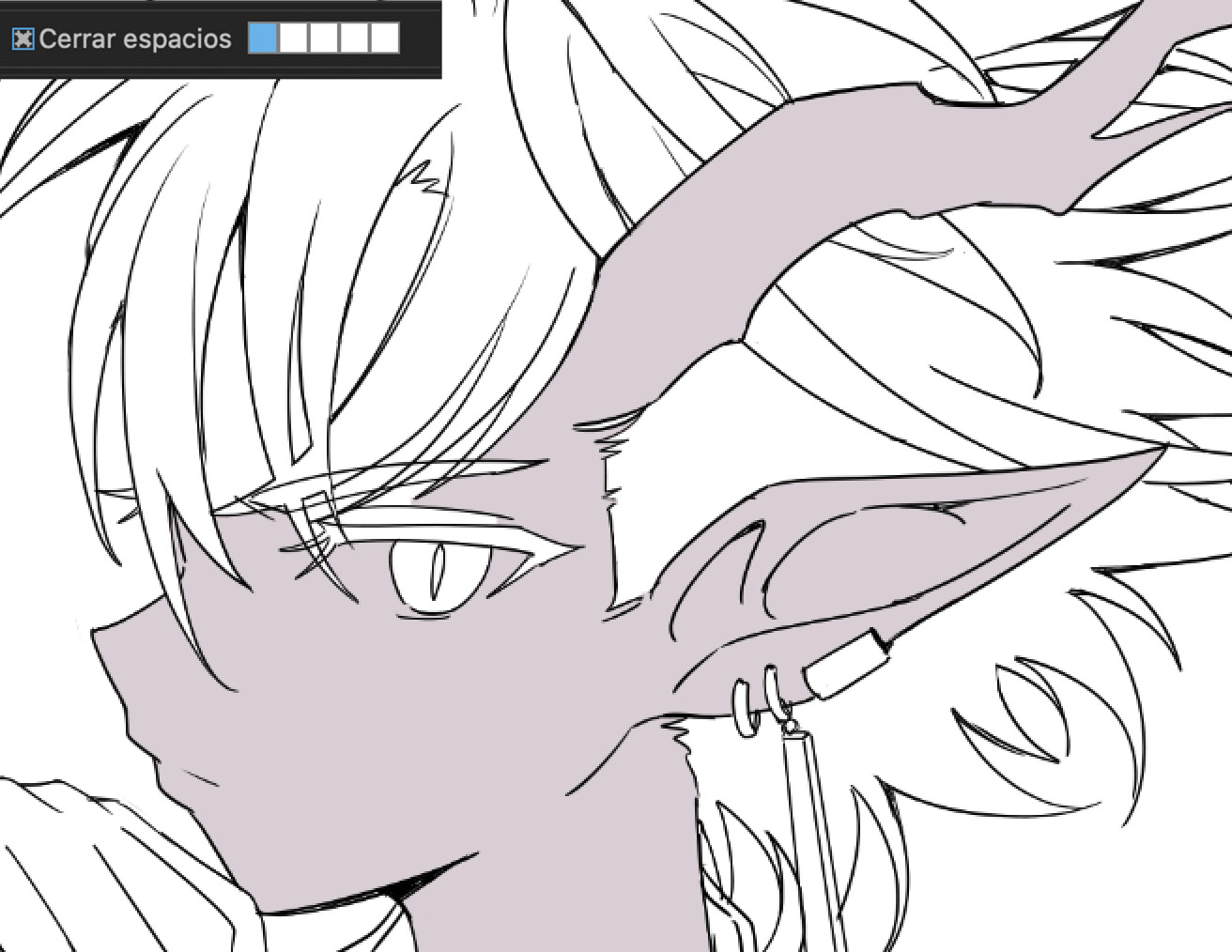
▼ Para más información sobre como «cerrar espacios» ▼
『 How to use “Close Gaps”』
Básicamente, ¡recomiendo emplear tanto la función «Expandir» como la función «Cerrar espacios» juntas al rellenar con la herramienta «Bote de pintura»!
Elegir el criterio para colorear entre Lienzo y Capa
Al pintar con la herramienta «Bote de pintura», debes elegir si deseas rellenar basándose en Lienzo o Capa.
Esto se puede modificar desde la opción “Referencia”.
Con la referencia “Lienzo”, rellenarás las zonas en blanco tal y como se muestra en la siguiente imagen.
Aquí quiero rellenar la zona de las pestañas, pero no es posible hacerlo de golpe porque están bloqueadas por otras líneas.
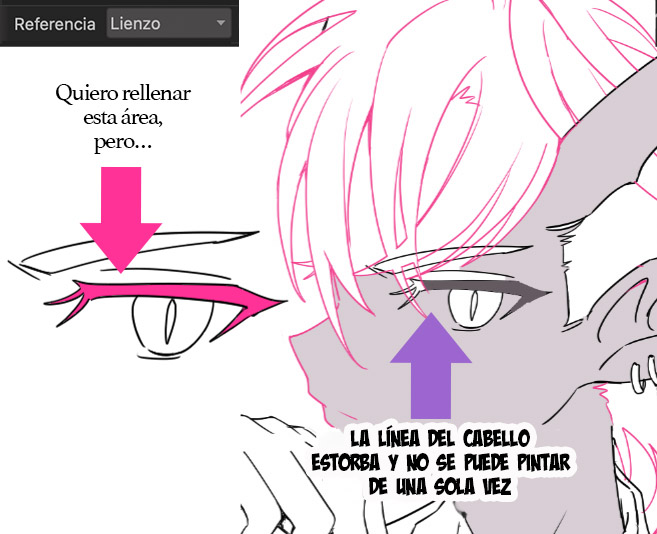
Si seleccionamos «Capa», nos permitirá pintar solo en las áreas en blanco de lo dibujado en esa capa, ignorando las líneas fuera de la capa seleccionada.
*Normalmente, el arte lineal y el coloreado se realizan en capas separadas, pero con el fin de explicar esta función, en la siguiente imagen hemos realizado el coloreado en la misma capa junto al arte lineal.
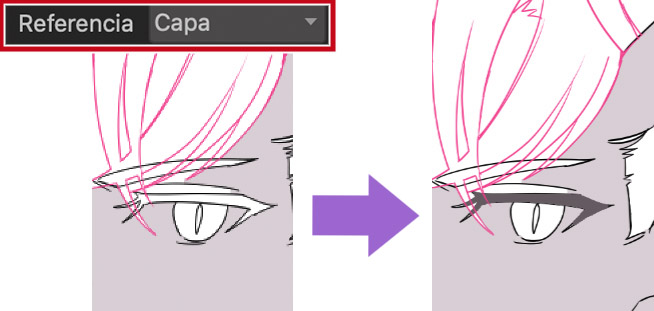
Tolerancia
Si aumentas el valor de «Tolerancía», podrás pintar incluso en áreas donde el color sea levemente diferente.
Esta función es realmente útil cuando importas el arte lineal de un dibujo analógico por medio de una cámara, o al trabajar en el arte lineal de un dibujo que tiene algo de ruido.
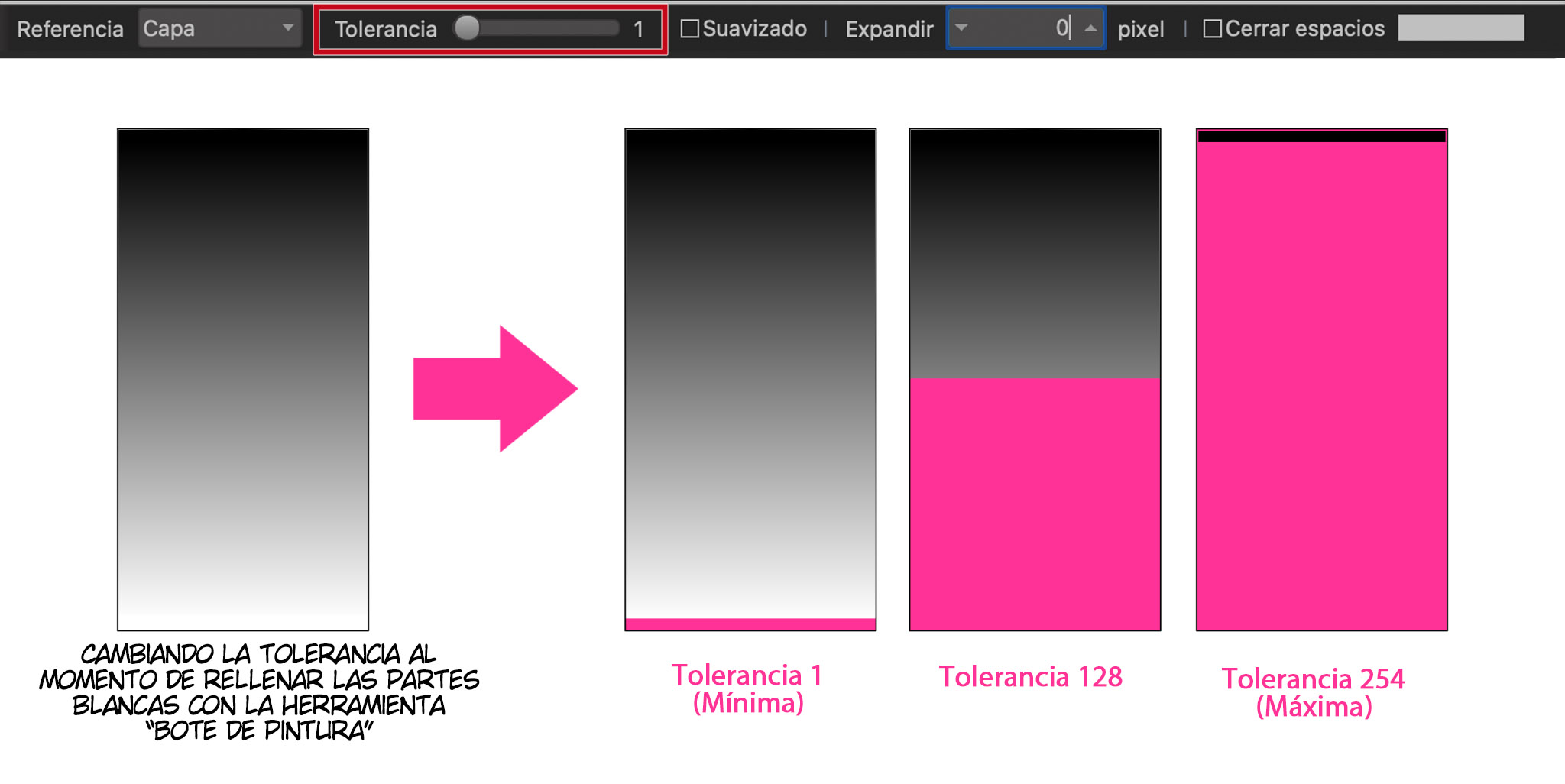
▼Para más información acerca del valor de «Tolerancia»▼
『Definiendo el valor de Tolerancia』
¿Qué te ha parecido?
De esta manera, cambiar el rango del área a rellenar se vuelve facilísimo con la herramienta «Bote de pintura» de MediBang Paint.
¡Intenta aprovecharla al máximo!
\ We are accepting requests for articles on how to use /